Ak máte v programe Outlook nastavený účet IMAP a niekoľko priečinkov IMAP sa nezobrazuje na table programu Outlook, problém vyriešte nižšie. Keď používate Outlook na prístup k svojmu kontu IMAP, Outlook by mal zobraziť všetky priečinky IMAP na navigačnej table. Ak na paneli priečinkov nevidíte všetky priečinky IMAP, pokračujte v čítaní nižšie.
Ako opraviť: Chýbajúce priečinky IMAP (nie sú viditeľné) na navigačnej table programu Outlook.
Metóda 1: Vyberte, ktoré priečinky konta IMAP sa zobrazia v programe Outlook.
Prvým spôsobom, ako vyriešiť problém „Priečinky IMAP sa nezobrazujú na table priečinkov“ v programe Outlook, je prihlásiť sa na odber všetkých priečinkov IMAP, ktoré sa majú zobrazovať na navigačnej table. Urobiť to:
1. Na navigačnom paneli kliknite pravým tlačidlom myši na účte IMAP a vyberte priečinky IMAP.
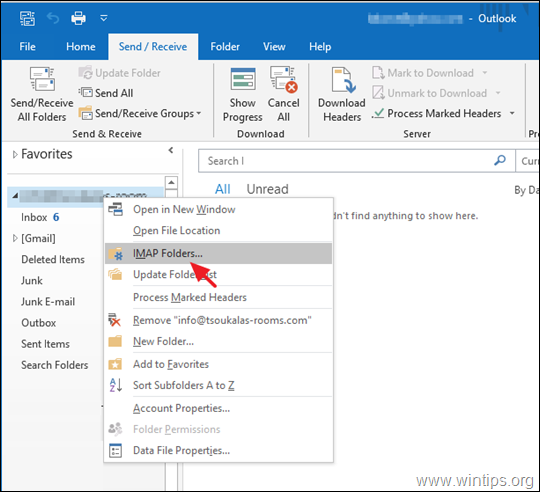
2. Potom kliknite Dopyt zobrazíte zoznam všetkých priečinkov IMAP na poštovom serveri.
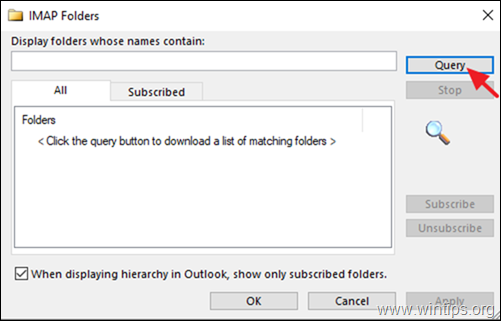
3. Teraz vyberte priečinky IMAP, ktoré sa nezobrazujú na navigačnej table, a kliknite Prihlásiť sa na odber
. Opakujte postup z akéhokoľvek iného priečinka, ktorý chcete zobraziť na navigačnej table. Ak chcete vybrať viacero priečinkov, podržte stlačený kláves CTRL a kliknite na názov priečinka.4. Po dokončení kliknite OK.
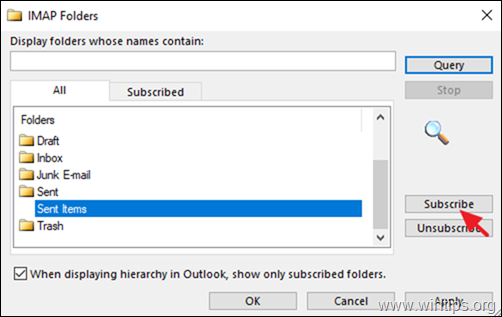
5. Nakoniec kliknite pravým tlačidlom myši na účet IMAP a vyberte Aktualizujte zoznam priečinkov na uplatnenie zmeny.
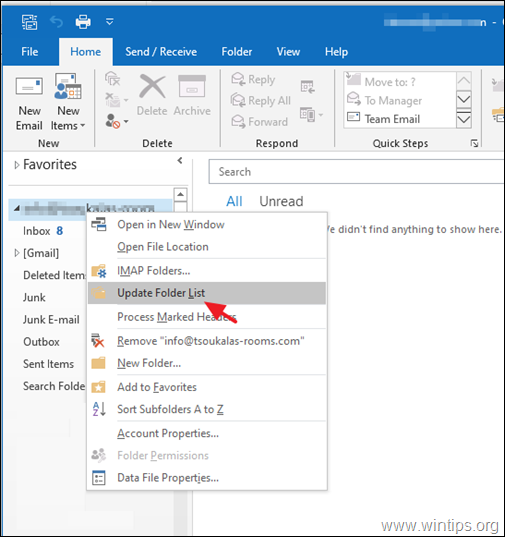
6. Teraz skontrolujte, či sa v programe Outlook zobrazujú všetky priečinky IMAP a ak problém pretrváva, pokračujte ďalšou metódou.
Metóda 2: Zadajte cestu koreňového priečinka IMAP.
Ak sa v programe Outlook nezobrazujú všetky priečinky IMAP, pokračujte a zadajte cestu k priečinku Rotate pre váš účet IMAP. Urobiť to:
1. Z programu Outlook Súbor kliknite na ponuku Nastavenia účtu -> Nastavenia účtu.
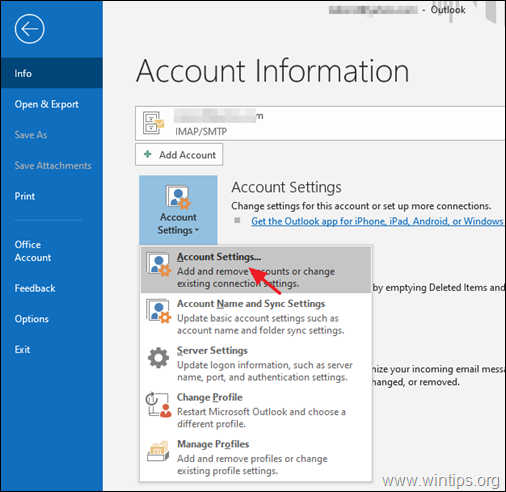
2. Zvýraznite účet IMAP a kliknite Zmeniť.
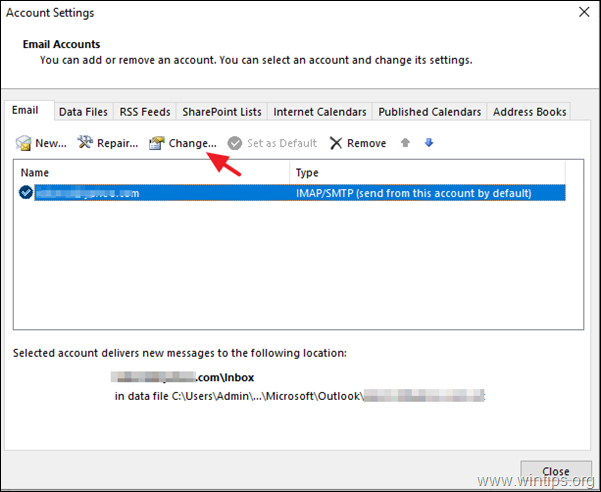
3. Ak 'Cesta koreňového priečinka' je prázdne, zadajte slovo "Doručená pošta“ a potom kliknite Ďalšie a Skončiť na uplatnenie zmeny.
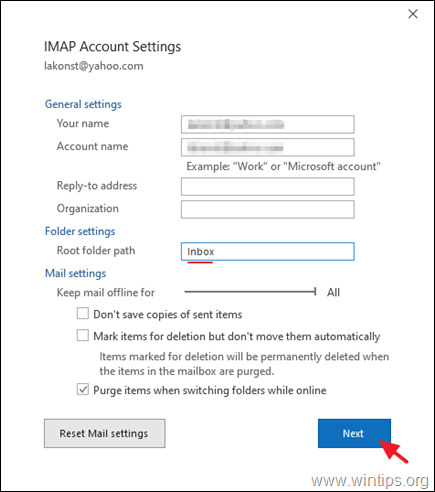
4. Zavrieť a reštart Outlook na opätovnú synchronizáciu účtu IMAP.
Metóda 3. Vypnite integráciu antivírusu v programe Outlook.
Posledným spôsobom, ako vyriešiť problém „V programe Outlook sa nezobrazujú všetky priečinky IMAP“, je zakázať integráciu antivírusu s programom Outlook alebo vyskúšať úplne odinštalujte antivírusový softvér z počítača a ak sa problém vyriešil, stiahnite si a znova nainštalujte najnovšiu verziu svojho AV program. *
* Ďalšia pomoc: Ak sa priečinky IMAP nezobrazujú po skopírovaní alebo po importovaní správ z existujúceho účtu IMAP alebo z dátového súboru Outlook PST, postupujte podľa pokynov v tomto návode: OPRAVA: Chýbajú importované alebo skopírované e-mailové správy na IMAP.
To je všetko! Dajte mi vedieť, či vám táto príručka pomohla, a zanechajte komentár o svojej skúsenosti. Prosím, lajkujte a zdieľajte tento návod, aby ste pomohli ostatným.